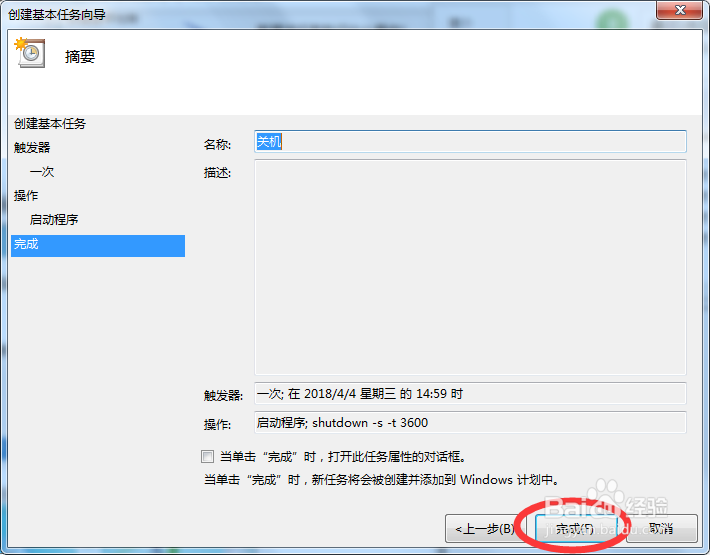1、点击开始菜单,选择开始菜单中的“控制面板”。
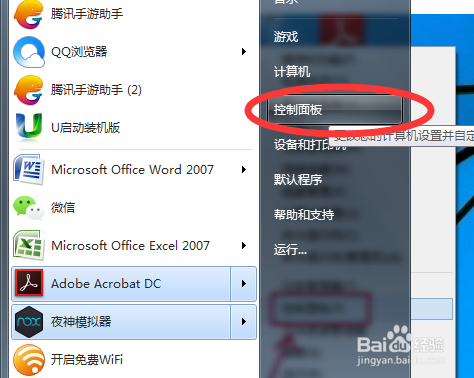
2、在控制面板中找到“系统与安全”,再选择“管理工具”。
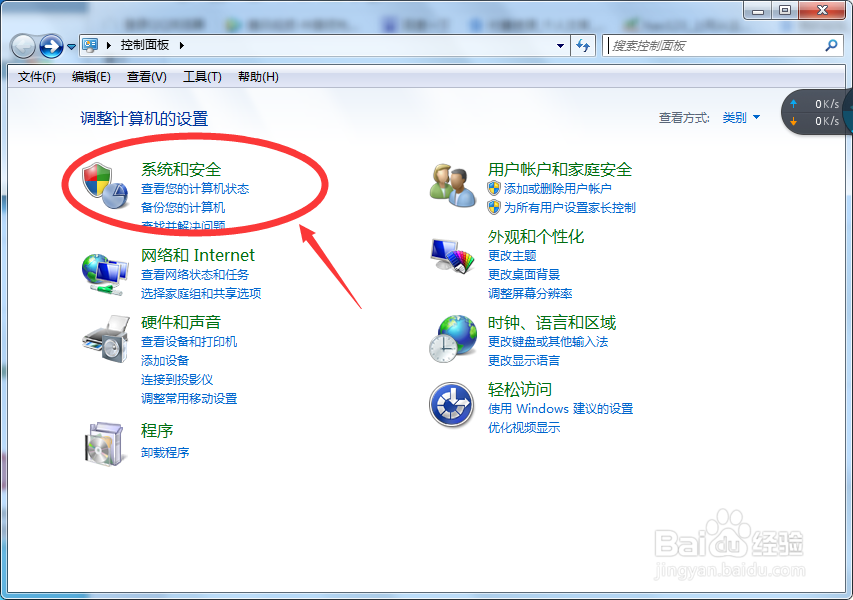
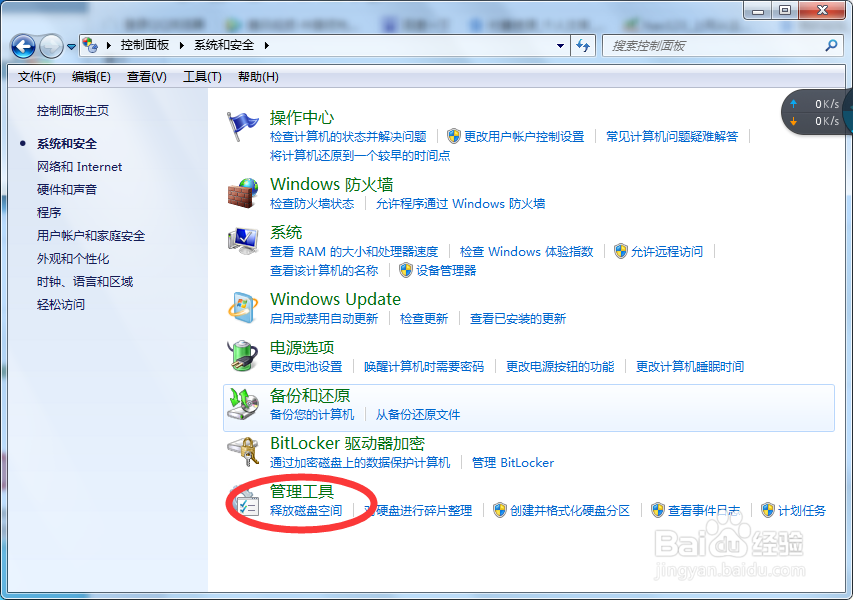
3、在打开管理工具菜单后,选择“任务计划程序”。
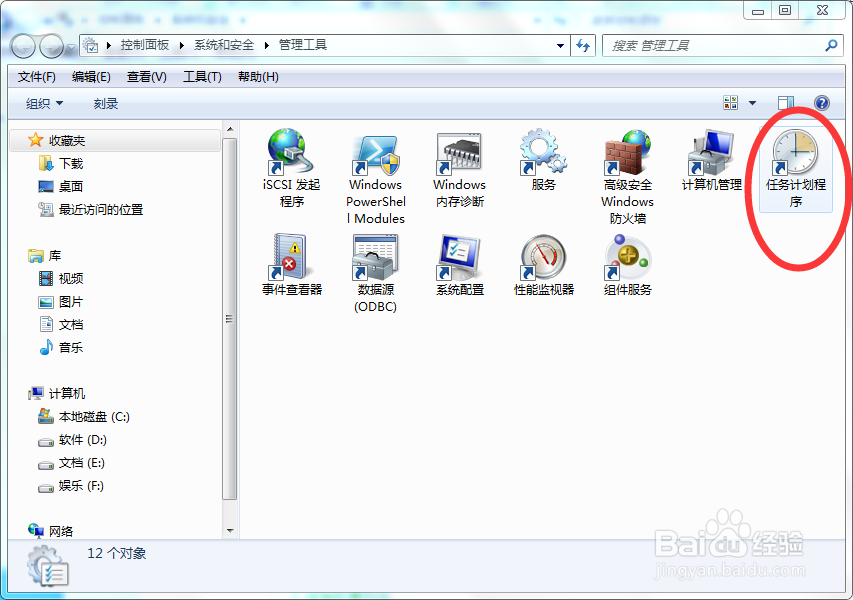
4、点击“计划任务程序库”,在右边的空白地方右击鼠标,选择“创建基本任务”。
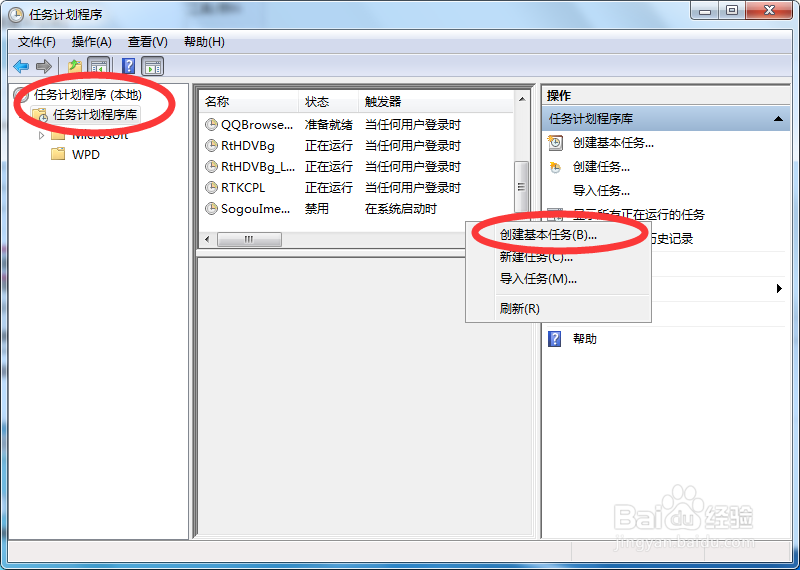
5、在名称的地方写上“定时关机”或者你认为好的名称都行,这个地方随便写。
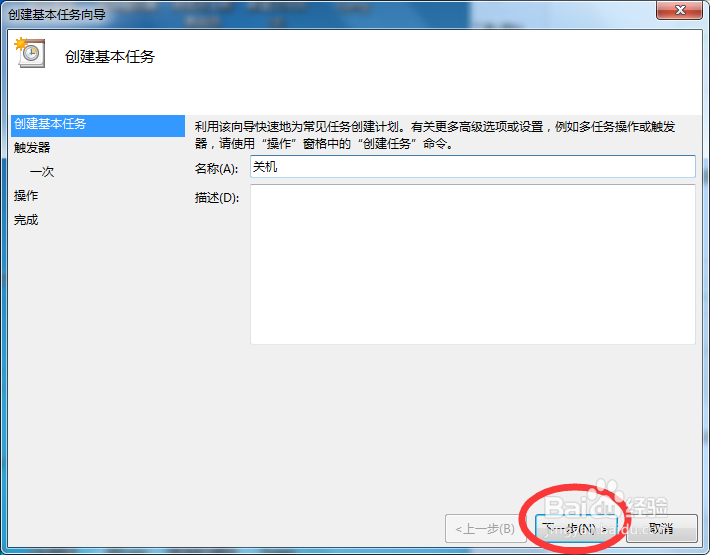
6、选择“下一步”,可以选择该任务的频率,根据自己的实际情况选择。
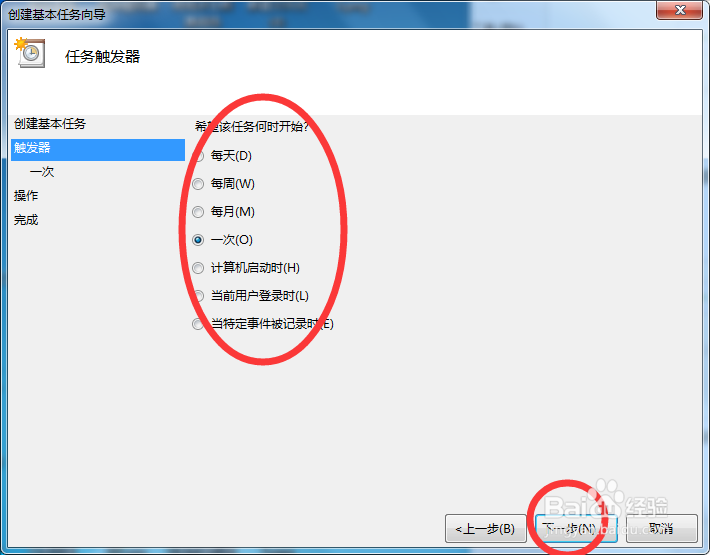
7、再点击下一步,选择从几点开始,这个根据自己的情况进行设置。
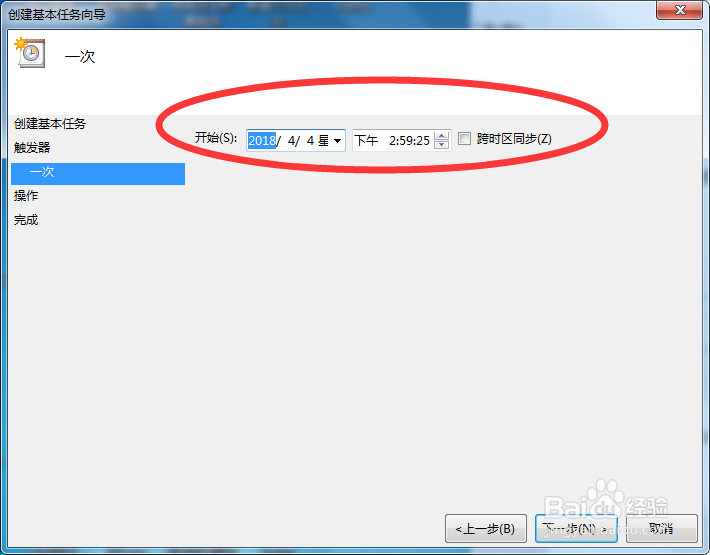
8、选择“启动程序(T)”程序填写shutdown命令,参数就设置成-s -t 3600 这代表1小时候后关机,3600代表秒,-s与-t之间有空格。
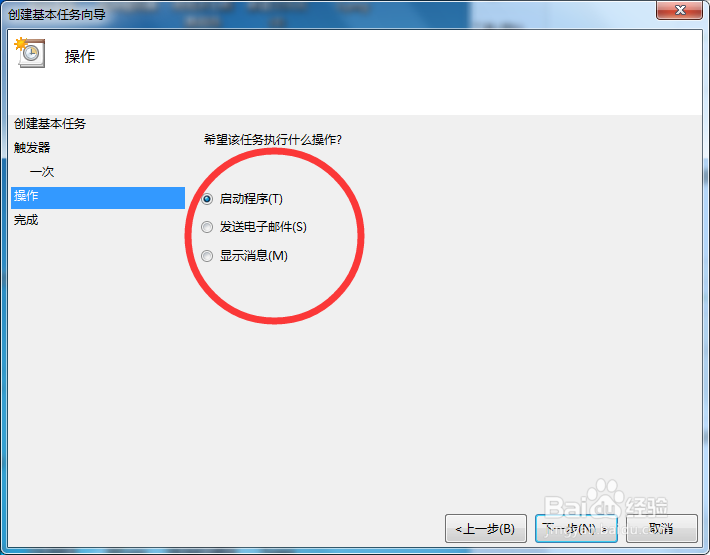
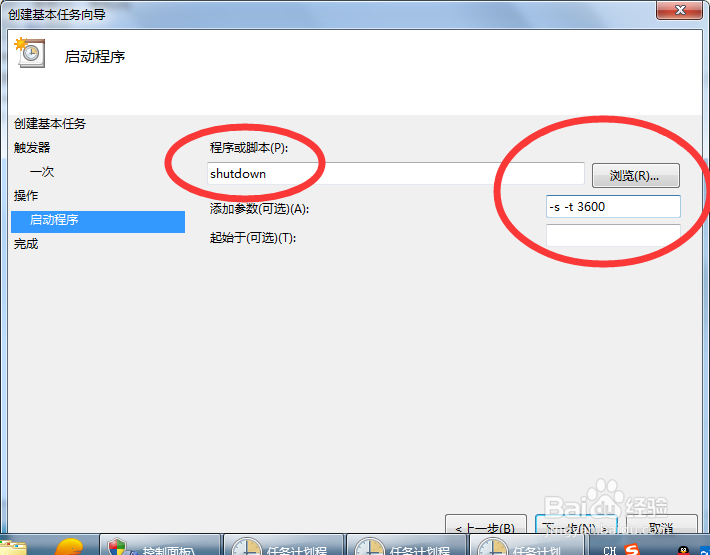
9、点击下一步,点击完成即可。